YouTube是知名的影片分發和分享服務,擁有許多創作者參與,提供了大量優秀的影片。許多用戶都希望將YouTube影片下載並儲存到本地,因為他們擔心自己喜歡的影片會被刪除或無法離線觀看。但是,由於 DRM 保護,無法使用正常方法下載影片。在這種情況下,您將需要專業的軟體和工具來下載 YouTube 影片。
在本文中,我們將詳細解釋將最新的 YouTube 影片下載到您的電腦的 5 種方法。最後,我們將介紹一些安全合法的影片下載技巧。這裡包含的一些方法可以免費使用,因此如果您有任何疑慮,請務必檢查一下。

首先我們來介紹一款免費的影片下載軟體“StreamByte 視頻” 推薦。使用此軟體,您可以刪除影片的 DRM 保護然後您可以將其下載到您的電腦。下載的影片可以自由觀看、編輯和複製,可以在一般的媒體播放器上播放,也可以傳輸到智慧型手機、平板電腦等裝置上。
還,”StreamByte 視頻」完全免費,保證高度安全。下載功能高品質、高速度它支援透過USB下載,並且使用方便,因此迄今為止已有數十萬用戶使用。此外,您也可以嘗試從 YouTube 等各種影片服務免費下載,請試試看。
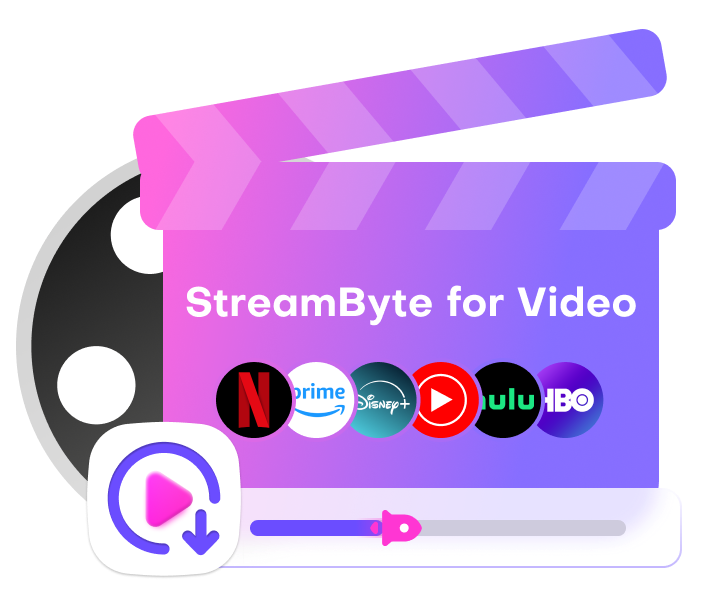
「StreamByte for Video」的主要功能和優點
步驟1登入“StreamByte for Video”後,您會在主介面上看到幾個流行的串流媒體服務,其中包括YouTube。內建軟體Youtube選擇
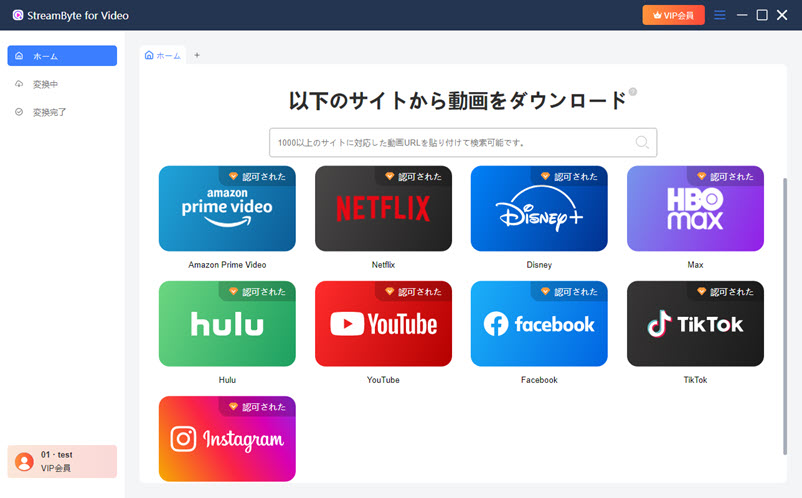
第2步: 登入您的 YouTube 帳戶搜尋影片。當你找到想要下載的影片時,右上角圖標點選
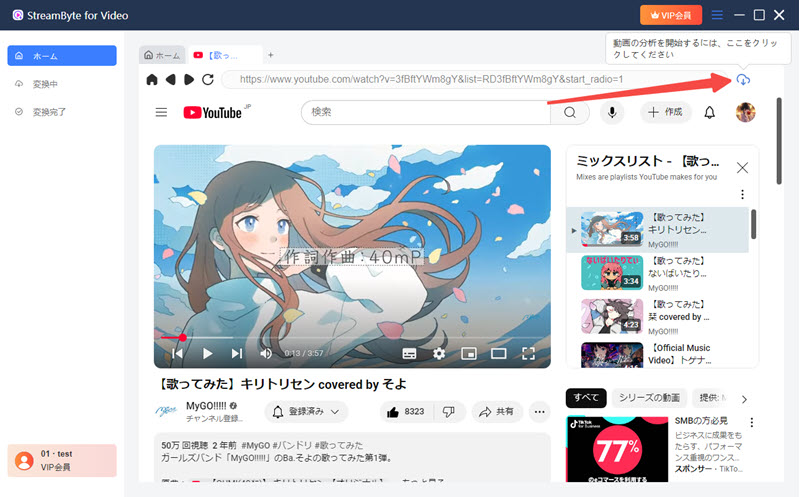
步驟3:您可以調整輸出格式、品質、字幕語言、音訊語言等設定。
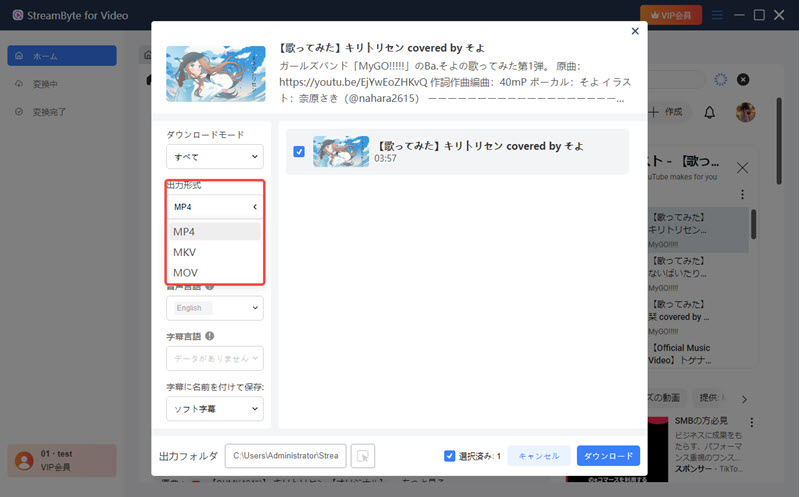
步驟4:完成設定後,點選藍色“下載”按鈕點擊即可開始下載 YouTube 影片。下載進度您可以在「轉換進行中」畫面上檢查這一點。下載完成後,影片將自動移至「轉換完成」畫面。
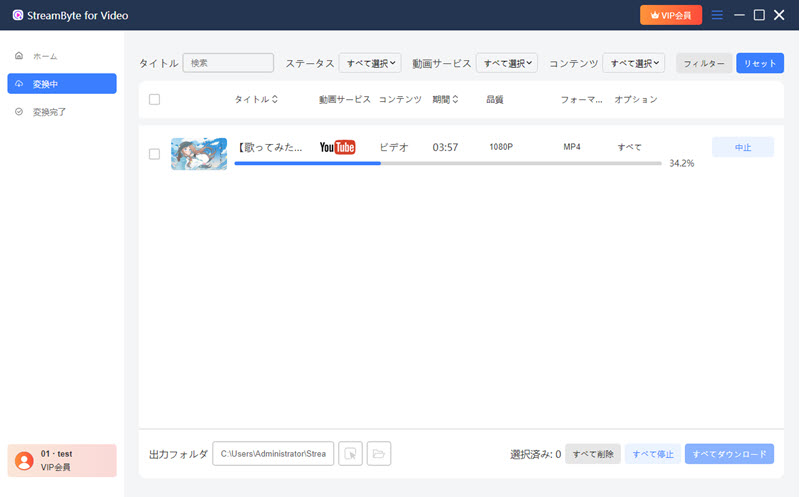
依照上述步驟,輕鬆刪除 YouTube 影片的 DRM 保護可以下載到您的電腦。已儲存的影片是自由觀看、傳輸和編輯是的,有可能。它還支援其他視訊服務。 “StreamByte 影片”免費試用都是可用的,所以如果你有興趣,請嘗試一下。
對於那些不經常使用視頻下載功能的人,有一個在線網站“VideoSolo 免費影片下載器 」也值得推薦。它的特色在於無需安裝或註冊;只需訪問網站,粘貼網址即可立即下載。對於不想安裝軟體的用戶和輕度用戶來說,它是一款實用的工具。
步驟1:我想將 YouTube 影片下載到我的電腦複製視訊網址我會。
第2步前往 VideoSolo 免費下載器的官方網站將複製的網址貼到搜尋欄中點選右側的下載按鈕。
步驟3視訊分析完成後,您可以從顯示的視訊檔案清單中調整音訊、字幕等設定。選擇您喜歡的品質,然後點擊點擊“下載”並開始下載 YouTube 影片。
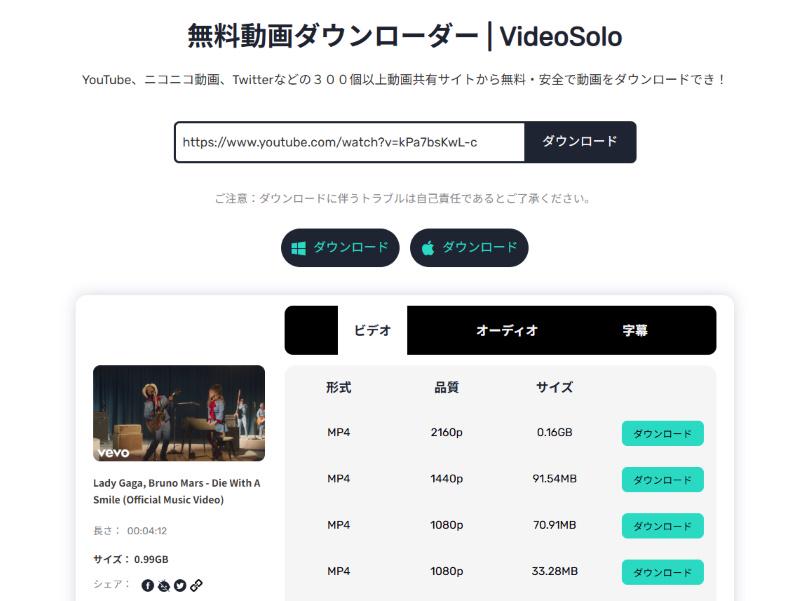
然而,從線上網站下載視頻雖然這種方法很方便,但也有一些缺點。 YouTube影片的下載速度和影像品質不如影片下載軟體,支援的影片服務也比該軟體少。對於那些追求高安全性、高速度和高影像品質的用戶,StreamByte 視頻“我們來體驗一下吧。
接下來,我們將向您展示如何使用 YouTube 官方服務下載影片。此功能僅供 YouTube Premium 會員使用。每月1,180日元需支付費用。當你成為會員時,無廣告安全觀看環境保證使用高品質影像和聲音您可以享受各種好處,例如視訊儲存。
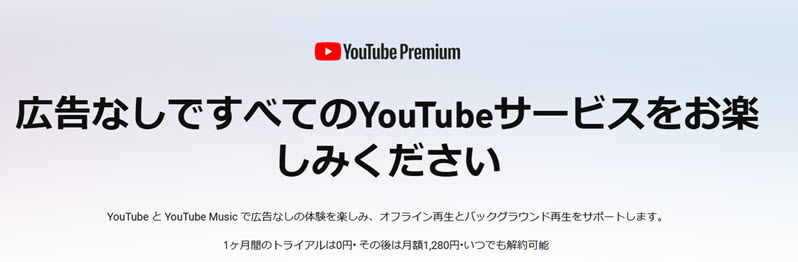
但是,官方服務上保存的影片受到 DRM 保護,因此無法本地儲存在您的電腦上。僅可在官方 YouTube 應用程式內播放 30 天是可能的。如果您想不受時間或設備限制地播放 YouTube 視頻,StreamByte 視頻” 建議。
當您無法直接下載YouTube影片時,您可以使用電腦內建的標準錄製功能作為替代。這種方法的優點是高度安全,因為它不需要安裝或下載任何外部軟體。此外,它還可以錄製和保存直播影片。
步驟1:點擊“開始”並選擇“Xbox Game Bar”以啟動它。
第2步:點擊主頁欄左側第三個圖示“捕獲”,顯示“捕獲”小工具。點擊捕捉小工具上的「開始錄製」(圓形圖示)即可開始錄製。

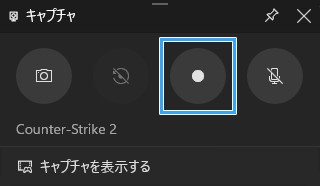
步驟3:前往 YouTube 並播放您想要錄製的影片。
步驟4:點擊停止錄製(方形圖示)即可結束錄製。
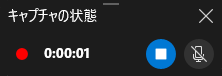
步驟1:”QuickTime 播放器"並從選單列中的“檔案”中選擇“新建螢幕錄製”。
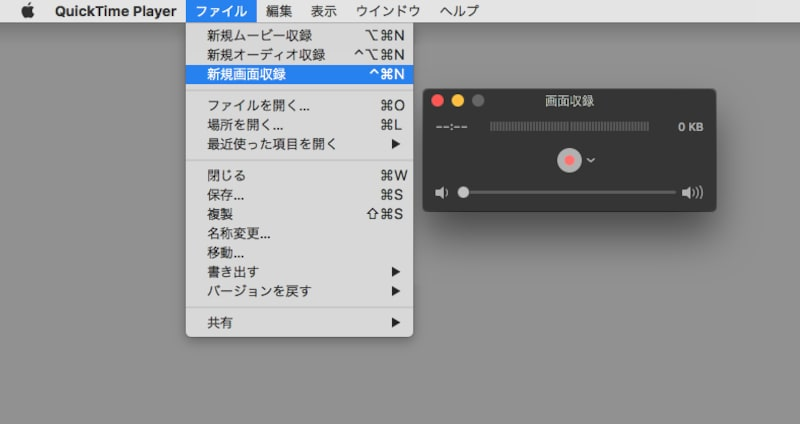
第2步:當出現螢幕錄製視窗時,按下紅色的「錄製按鈕」開始錄製。
步驟3:前往 YouTube 並播放您想要錄製的影片。
步驟4:錄製過程中,點選螢幕上的紅色按鈕結束錄製。
但是,此方法僅允許您錄製和儲存 YouTube 影片。無法轉換影片格式、音訊和螢幕品質不穩定這將是。如果您想將 YouTube 影片以 MP4、MKV、MOV 等高品質格式儲存到您的電腦上,StreamByte 視頻” 推薦。該軟體批次下載功能這也使得它比電腦上的錄製功能更方便,因為電腦無法一次保存多個影片。
最後一個是針對 Chrome/Firefox 用戶的。瀏覽器擴充以下是使用下載 YouTube 影片的方法。 Chrome 擴充功能Flixmate」提供簡單方便使用且支援高品質保存的YouTube影片下載服務。
但缺點是瀏覽器擴充功能可能會被刪除,且其安全性和穩定性無法保證。捻安全穩定如果您想以這種方式保存 YouTube 視頻,StreamByte 視頻” 建議。
步驟1:前往 Flixmate 官方網站並將其安裝到您的瀏覽器上。
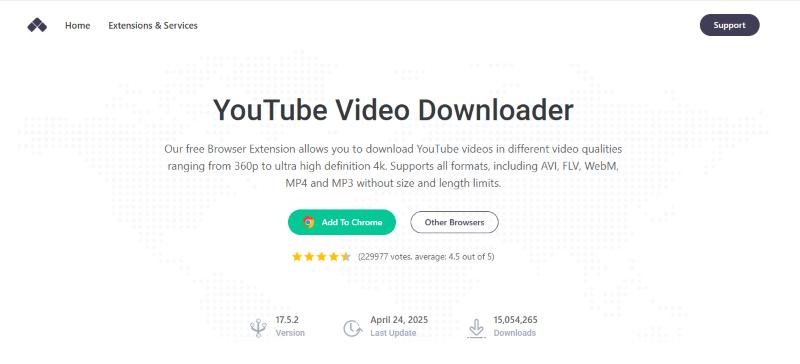
第2步:造訪 YouTube 並播放您想要儲存到電腦的影片。
步驟3:點擊瀏覽器右上角工具列上的「Flixmate」啟動它,選擇影片品質並開始下載 YouTube 影片。
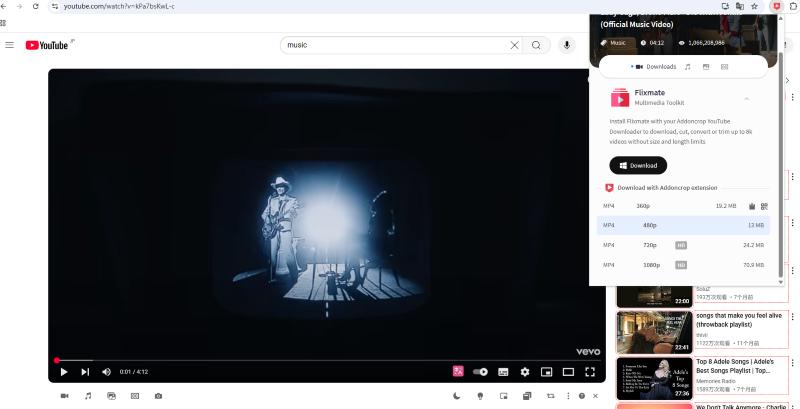
請注意:
請注意:由於 Google WebStore 的限制,Chrome 版本的 Flixmate 無法從 YouTube 下載影片。使用 Firefox 版本。要與 Chrome 一起使用它,您需要單獨下載該軟體。
不,基本上這並不違法。為了保護影片內容創作者的權利,YouTube 不允許下載和重複使用 YouTube 影片。不過,如果你使用保證安全的工具下載視頻,並且只是為了個人用途觀看,這一般不被視為違法行為。但是,將下載的影片上傳到社交媒體或出售以獲取商業利益可能是違法的。
不,基本上這並不違法。錄製 YouTube 內容可能違反其使用條款,但通常並非違法。不過,如上所述,錄製和保存 YouTube 影片內容僅限於個人觀看。下載的視頻重新上傳和商業使用如果是海盜行為請注意這可能會導致問題。
有些是安全的,有些則不安全。有些網站包含大量廣告,有些軟體可能包含病毒。此外,還有一些瀏覽器擴充功能會竊取使用者的個人資訊。所以,經過安全測試的軟體和網站,保證安全我們建議使用以下內容。
到目前為止,本文已詳細解釋瞭如何將 YouTube 影片下載到您的電腦。我們解釋了每個軟體、網站、官方服務的下載功能、PC錄製功能、瀏覽器擴充功能等的優缺點。免費影片下載器、網站和錄製功能在影像品質、安全性等方面有其限制。
「可以消除這些限制,並高速高品質地保存 YouTube 影片。StreamByte 視頻「是的。它會刪除 YouTube 影片的 DRM 保護,並將其本地保存在您的電腦上,以便您可以在各種媒體播放器上播放它們或將它們傳輸到您的行動裝置上。”StreamByte 視頻" 還有免費試用版,因此如果您想不受觀看時間或設備限制地欣賞 YouTube 視頻,請務必嘗試一下。

獲取有關 StreamByte 的最新新聞、產品升級、資訊、指南、折扣等。
請輸入有效的電子郵件地址。